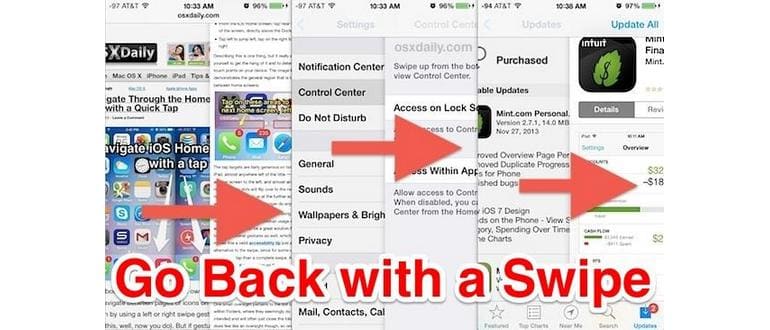Le versioni moderne di iOS hanno introdotto un nuovo metodo basato sui gesti per tornare a pagine precedenti, schermate e pannelli in molte app sull’iPhone. In sostanza, questo gesto può essere utilizzato per sostituire il pulsante «Indietro» e, anche se non tutte le app supportano il gesto di scorrimento in avanti, molte impostazioni predefinite di Apple lo fanno. Ad esempio, puoi utilizzare questo trucco per tornare indietro in Safari a una pagina web precedente, nei pannelli Impostazioni, nelle schermate dell’App Store, all’interno di iTunes Store e anche in una manciata di altre app. È un semplice gesto di ritorno simile a quello che verrebbe utilizzato per navigare nei pannelli delle icone della schermata iniziale, ma richiede un po’ più di precisione e quindi potrebbe richiedere un po’ di pratica per ottenere il risultato giusto:
- Navigare all’interno di un’app compatibile in modo che una scelta «Indietro» sia facoltativa, che si tratti di una nuova pagina web o di una schermata più profonda in una schermata Impostazioni.
- Scorri verso destra dal bordo del display per tornare indietro; prova a fare lo scorrimento il più orizzontale possibile.
Il gesto deve essere iniziato dal bordo esterno dello schermo, o quasi perfettamente orizzontale, per attivare il movimento posteriore; altrimenti, probabilmente scorrerai verso il basso o verso l’alto. Questo trucco funziona, ma il metodo del bordo esterno potrebbe risultare più semplice per la maggior parte degli utenti.
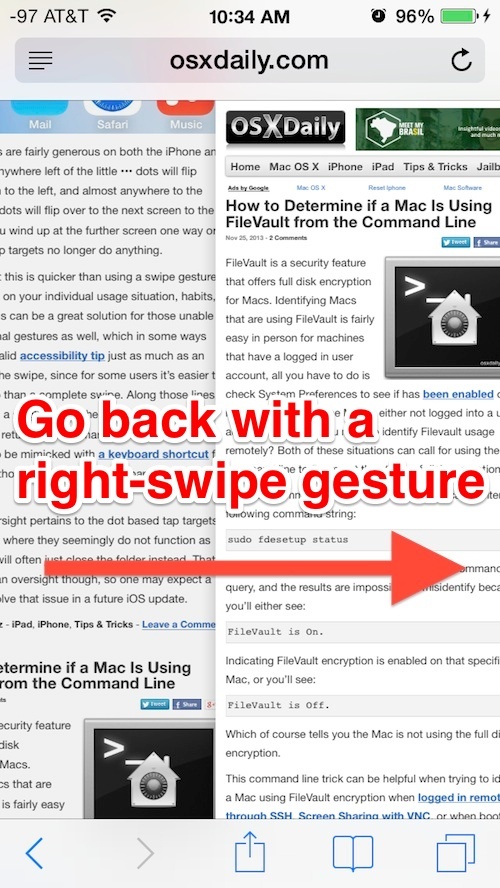
Ci vuole un po’ di pratica, ma di solito dopo qualche tentativo lo perfezionerai piuttosto rapidamente, anche se non è altrettanto clemente come alcuni degli altri gesti iOS, come quello di uscire da un’app. È probabile che sia più severo evitare l’attivazione accidentale, ma gli dà una leggera curva di apprendimento da padroneggiare.
Una volta capito, il gesto di «back-swipe» rende più semplice il ritorno a una pagina o pannello quando utilizzi un dispositivo con schermo più piccolo con una sola mano, come un iPhone o iPod touch, poiché può essere attivato con solo una mossa del pollice. È ancora a portata di mano anche sull’iPad, ma assicurati di usare un solo dito o un punto di contatto; altrimenti, potresti attivare involontariamente lo switcher dell’app o uno degli altri gesti specifici dell’iPad.
La navigazione a scorrimento e i gesti tattili non sono particolarmente nuovi; sono stati presenti sull’iPad per un po’ e per gli utenti Mac con trackpad o Magic Mouse, anche in OS X per navigare in Safari, Chrome, Firefox, Mission Control, saltare tra Spaces, spostarsi sul Finder e, praticamente identico a questo trucco per iOS, tornare indietro anche in molte app Mac.
Novità e Migliorie nel 2024
Con l’arrivo di iOS 17, Apple ha ulteriormente migliorato l’esperienza utente con i gesti. Ora è possibile personalizzare le azioni associate a diversi gesti, rendendo la navigazione ancora più intuitiva. Inoltre, molte app di terze parti hanno aggiornato il loro supporto per i gesti di scorrimento, rendendo la funzionalità ancora più diffusa.
Inoltre, iOS 17 introduce una nuova interfaccia per le app di messaggistica che facilita il ritorno alle conversazioni precedenti senza dover navigare tramite il pulsante «Indietro». Questo è particolarmente utile per chi utilizza frequentemente le chat e desidera un accesso rapido ai contenuti condivisi. Infine, la compatibilità con i dispositivi iPad è stata migliorata, consentendo un’esperienza simile a quella degli iPhone, anche su schermi più grandi.
Quindi, se non hai ancora provato il gesto di scorrimento per tornare indietro, ora è il momento perfetto per farlo. Con un po’ di pratica, diventerà un’abitudine e migliorerà notevolmente la tua efficienza nell’uso quotidiano del tuo dispositivo Apple.